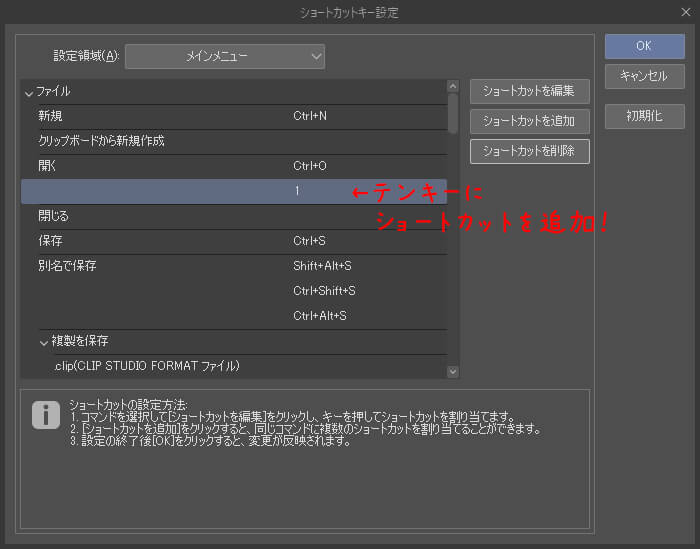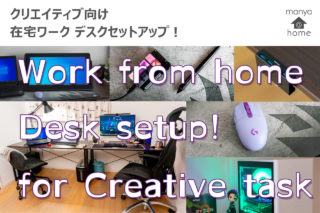液タブ導入したけど、机が狭い。いい方法ってないかな?
左手デバイスって効率が上がるって聞いたけどどんな種類があるの?
お絵かき用の左手デバイスのおすすめは?
最近お絵かきの為に液タブ導入したmanya嫁です。自分のお絵かき環境改善の為に左手デバイスについていろいろ調べた&実際買って使ってみたので、こういった疑問に答えます。
色々な左手デバイスがありますが、本記事では自身でイラストを描いているmanya嫁がお絵描きに特化(クリスタがメインです)して本当に使いやすい左手デバイスを厳選して紹介しています。
- とにかく結論が知りたい!
- 使いやすかった左手デバイスはどれ?
という方はCLIP STUDIO TABMATEがオススメです。
クリスタ限定の左手デバイスではあるものの、痒いところに手が届く専用設計がうれしい!ホイールとトリガーが使いやすいですよ。クリスタEX,PROユーザーならクリスタ公式でお安くゲットできる点もうれしい!
![]()
ペイントツールのスタンダード【CLIP STUDIO PAINT PRO】 ![]()
クリスタユーザーじゃないよっ!という方ならXencelabs「クイッキーズリモート」をオススメ。ホイールの使い勝手に加え、有機ELディスプレイにより、ショートカットを間違える事無く操作できます!
デジタルイラストで机を広く使う方法。左手デバイスのススメ

cintiq導入(仮置き中)
パソコンでイラストを描くとなると、タブレットないしは液タブ(液晶タブレット)を導入することになりますよね。
そうなると、机のスペースが狭くなるわけで・・・タブレットとキーボード(私の場合はノートパソコン)を置くと机がいっぱいいっぱいになってしまいます。
お絵かき中にフルサイズキーボードがいるの、というとほとんどの場合そんなことないんですよね。ショートカットキーを使って効率的にお絵かきを進めたい!ので使っていますが、必要な機能はキーボードの一部だけ。
そんな方がお絵かきに向いている左手デバイスを導入すれば、もっと制作環境がすっきりし、作業効率がアップして使いやすくなるんですよ。
自分の欲しい機能を抽出して使う自分専用の左手デバイスなので、ピッタリあったものを選びたいものです。今回私が実際に検討したデバイスを紹介しますので、参考にして見てくださいね。
左手デバイスの種類と選び方(お絵かき・イラスト向け)
選ぶポイントは3点あります。
お絵かき・イラスト制作向きの左手デバイスの選び方
- デバイスのタイプ
- 接続方式
- 対応OS
デバイスのタイプ
左手デバイスの選び方において、デバイスタイプの選び方が最重要です。デバイスタイプとは主に2種類に分けられます。クリエイター向けに作られた専用タイプと、ゲーミングに向いた左手キーボードタイプです。ソフトや使い方によっては、テンキータイプも視野に入ってきます。
クリエイター向けタイプ
出典:Amazon
お絵描き・イラスト制作向けならクリエイター向けタイプからの選択を第一に考えましょう。
セルシス クリスタの「TABMATE」やXP-Penワコム「ExpressKey Remote」が有名ですね。なんといってもクリエイター特化の設計されているので、欲しい機能が凝縮されています。
必要十分なショートカットキー、ブラシやズームをスムーズに切り替えるホイール機能など、お絵描きに本当に欲しい機能を最小スペースで導入することが出来ます。
自分の使うソフト、使い方に合致したら間違い無い左手デバイスです。
左手キーボードタイプ
出典:Amazon
左手キーボード、というとゲーミング向けのイメージが強いですが、ボタン配置のカスタムやマクロ設定など、クリエイター向けにも向いている機種もあります。
自由度でいえばクリエイター向けタイプのものよりも広いので、カスタマイズで作業効率アップできますよ。
テンキータイプ
出典:Amazon
ワイヤレスのテンキー。こちらもお絵描き・イラスト制作向けに使うことができます。ソフト側でテンキーの各キーのショートカットを割り振れば、左手デバイスに早変わり。
クリエイター向けタイプに比べると、ホイールが無いためブラシやズームが使いにくいところがデメリットですが、他の計算ソフト等では通常のテンキーとして使用したり、iPadやスマホなどとも併用出来たりできる点が魅力です。
接続方式
有線か無線どちらかですが、お絵かき・イラスト向けの場合は優先度は低い項目です。
ゲーミングの場合は遅延を気にして有線になっていきますが、お絵かき・イラスト向けだとそこまでシビアな操作性は要求されません。
机周りの配線を増やしたくない!という環境の方以外はデバイスのタイプを優先して選ぶ方がいいでしょう。
対応OS
Windows、Macどちらか限定というデバイスもあるので一応上げておきましたが、今回検討したデバイスはすべて両対応。この記事を参考にする場合は、対応OSは気にする必要ありませんよ。
左手デバイスのおすすめ8選
それではおすすめの左手デバイスを紹介します。
セルシス「CLIP STUDIO TABMATE」
出典:Amazon
迷ったらこれ!というクリスタでお絵かき専用の鉄板左手デバイスです。クリスタのメーカーであるセルシスから出ているデバイスで、左手で持って使うデバイス。
- デバイスタイプ:クリエイター向け
- 接続方式:無線(Bluetooth)
- 使い方:手持ち
- 電源:単三電池×1
- サイズ:縦:11.7 cm × 横:2.5 cm ~ 3.4 cm 奥行:2.8 cm ~ 4.4 cm
- 動作環境:Windows7、8/8.1、10 , macOS 10.10 ~10.15
- 対応ソフトウェア:CLIP STUDIO PAINT DEBUT / PRO / EX Ver.1.7.1以降
- 定価:5,500円(クリスタEX,PRO製品版ユーザーなら3,500円)
ホイールやトリガーボタン、方向キーなど、必要なキーが片手で握れるサイズの収まっています。
CLIP STUDIO専用のため、クリスタ用のプリセット設定もされているので、購入すればすぐに使えるところもポイント。もちろん個別に変更することもできるので、カスタマイズもお手の物です。
manya嫁がメインで使っている左手デバイスの一つ。使い勝手や実際に使用しているショートカット設定は別記事にまとめました。
合わせて読みたいタブメイトの使い方。インストールからおすすめ設定まで徹底解説。
クリスタEX,PRO製品版ユーザーなら手頃が価格が更にディスカウント!
Amazonや楽天でも購入できるCLIP STUDIO TABMATEですが、クリスタEX,PRO製品版ユーザーならクリスタ公式からの購入が断然オススメ。
![]()
ペイントツールのスタンダード【CLIP STUDIO PAINT PRO】 ![]()
Amazonや楽天でも5,700円程度の価格(2021年08月)のTABMATEが公式サイトの優待価格で4,500円(税込み・送料込)!
クリスタユーザーなら公式サイトチェックは忘れずに行いましょう。

沢山あるクリスタの機能が最初から設定されているのが楽!
ただずっと左手が握っている状態になるから手のサイズによっては慣れるまでが大変かも?
XP-Pen「AC19 Shortcut Remote」
出典:Amazon
ペンタブメーカーのXP-Penによる左手デバイス。XP-Pen以外メーカーのタブレットでも使えますよ。本体をもって使うことも、背面のすべり止めでタブレットに置いて使うこともできます。
- デバイスタイプ:クリエイター向け
- 接続方式:無線(2.4 GHz・専用レシーバー同梱)
- 使い方:手持ち or 設置
- 電源:単四電池×1
- サイズ:幅70mm×奥行129mm×高さ15mm
- 動作環境:Windows7、8、10 , macOS 10.7 以降
- 定価:3,999円(税込・XP-Pen公式サイト)
CLIP STUDIO TABMATEと違ってソフトの縛りが無いところが特徴。クリスタ以外のドローイングソフトや動画編集ソフトなどにも使えるので、汎用性が高いです。
こちらも手ごろな値段なので、入門用にもピッタリです。
タブメイトとAC19どっちを選ぶ?
- ソフトはクリスタしか使わない⇒CLIP STUDIO TABMATE
- フォトショップや動画も使っている⇒AC19 Shortcut Remote
こちらも、manya嫁がメインで使っている左手デバイスの一つ。使い勝手や実際に使用しているショートカット設定は別記事に詳しく載せています。
合わせて読みたいXP-Pen AC19 Shortcut Remoteの使い方。インストールからおすすめ設定まで徹底解説。

価格もお手頃で好きな場所に置いたり、貼ったりできるところがポイント
ショートカットの設定などは1から自分で設定します。
横11.43 x 縦15.24 x 高さ2.54 cm と電卓並みで案外大きいので注意。
Xencelabs クイッキーズリモート
出典:Amazon
左手デバイスを使い始めた時には「あれ?あのショートカットどこだっけ?」「このキーの割り当てが何か忘れた…」というあるあるがあります。このXencelabs クイッキーズリモートなら有機ELディスプレイに割り当てが表示されるのでそんな悩みとおさらば!です。
- デバイスタイプ:クリエイター向け
- 接続方式:無線接続、有線接続
- 使い方:設置
- サイズ:幅約157.6 x 高さ62.5 x 奥行12 mm
- 動作環境:Windows7 , macOS 10.12 以降
- 定価:9,980円(税込・Xencelabs公式通販サイト 2021/09/18現在)
大き目のダイヤルには4つの機能を割り当てが可能。ズーム、回転ブラシサイズ、レイヤー変更など、ダイヤルの使い勝手は大事ですよね。
8つのキーにはアプリ毎に5つのキーセットを設定が可能。最大で40のショートカットが登録できます。
値段は高いけど、高いなりに質感や操作感、設定画面の使いやすさなど気が利いているデバイスです。
ワコムタブユーザーの場合はドライバーの干渉で筆圧感知が使えない、等の口コミがあるところが気になります。実際に試してみましたが、ドライバを設定すれば解決できました。使い勝手や実際に使用しているショートカット設定は別記事に詳しく載せています。
合わせて読みたいXencelabs クイッキーズリモートの使い方!インストールからおすすめ設定まで徹底解説。

唯一無二のディスプレイ付き!これならたくさんショートカット入れ込んでも大丈夫!
TourBox NEO/TourBox Elite
出典:Amazon
2021年モデルのTourBox NEO、2022年モデルは更に無線(Bluetooth)化したTourBox Elite。何と言ってもオススメするべき特徴は、「ノブ」、「スクロール」、「ダイヤル」と回転部分が3つあること。画面の縮尺や回転、ブラシサイズ変更など、お絵描きする際に連続的に変化させたい項目って結構多いですが、同時に3つ設定出来るのは大きなメリットですね。
- デバイスタイプ:クリエイター向け
- 接続方式:無線接続(Eliteのみ)、有線接続
- 使い方:設置
- サイズ:幅約116 x 高さ101 x 奥行44 mm
- 動作環境:Windows7 , macOS 10.10 以降(有線接続)
- 動作環境:Windows10 , macOS 10.13 以降(無線接続)
- 定価:21.980円(税込・TourBox neo)、36,580円(税込・TourBox Elite)
Eliteの方はなかなか発売が開始されないようですね。無線機能が必須でない方はTourBox neoが値段も1万円以上安いので、Eliteを待たずに入手するのもオススメ。
合わせて読みたいTourBox Eliteの使い方!インストールからおすすめ設定まで徹底解説。
合わせて読みたい多機能左手デバイスTourBox Eliteを使いこなす!クリスタ用の設定作ってみた。

ノブやスクロールでスムーズにブラシサイズと回転が使える!
BRAIN MAGIC「 Orbital2(オービタルツー)」「Orbital2 STERNA(オービタルツー スターナ)」
出典:Amazon
「倒す」「回す」「押す」。オービタルエンジンにおける「ショートカットキーを用いる以上の作業時間の短縮」と「疲労の緩和」を実現する左手デバイスです。
- デバイスタイプ:クリエイター向け
- 接続方式:有線接続
- 使い方:設置
- サイズ:全高約68mm / 底面~フラットリングの高さ約33mm / フラットリング直径約60mm / ダイアル直径約28mm
- 動作環境:Windows10 , macOS 10.11 以降
- 定価:35,200円(税込・Orbital2)18,920円(税込・Orbital2 STERNA)
各種クリエイティブソフトに対応。対応ソフトごとにモード設定でき、本体下部のLEDライトで視覚的にモードを確認できます。
ジョイスティックとダイヤルが一体化した「オービタルエンジン」が特徴的。回す動作、倒す動作、押す動作をシームレスに行えます。
どちらかといえばタイムライン操作に適正が高いので、動画編集向きなデバイスです。
22年8月にはエントリーモデルのOrbital2 STERNAが発売されて手が届きやすくなります!
合わせて読みたいOrbital2 STERNAの使い方!インストールからおすすめ設定まで徹底解説。

価格が価格なので、お試しでは試しにくいです。
ただ疲労緩和という意味では効果があるのかも。
ビットトレードワン 「Rev-O-mate」
出典:Amazon
押し込み可能な無限回転ダイアルと柔軟な設定が可能な 10 個のボタンが一つになった、クリエイター向けに開発された左手デバイスです。
- デバイスタイプ:クリエイター向け
- 接続方式:有線接続
- 使い方:設置
- サイズ:W64×D64×H40mm
- 動作環境:Windows7、8/8.1、10 , macOS 10.12.6以降
- 定価:12,173円(税込・Amazon 2020/11/29現在)
複数のプロファイルを設定でき、各種クリエイティブソフトにも対応可能です。プロファイルごとにモード設定でき、本体下部のLEDライトで視覚的に把握できます。ここらへんの仕様はOrbital2に似てますね。
柔軟なマクロが作成でき、キーボード・マウスを組み合わせやインターバル設定など細かく設定できますよ。

回すタイプの左手デバイスを試すのには適度な金額かも。
Razer 「Tartarus V2」
出典:Amazon
ゲーミングデバイスメーカーのRazerの左手デバイス。ゲーミング向け、と思いきやお絵かき・イラスト用にも向いています。
- デバイスタイプ:左手キーボードタイプ
- 接続方式:有線接続
- 使い方:設置
- サイズ:154mm(横幅) x 202mm(縦幅) x 55mm(高さ)
- 定価:10,345円(税込・Amazon 2020/11/29現在)
ゲーミングデバイスですが、8方向サムパッドと24個のキーへのマクロ登録に加えホイールもあるため、なども可能なのでクリエイター向けとしての適性もバッチリ。拡大縮小やブラシサイズの変更など、連続的な動作はホイールがやっぱり向いてますよね。
アップグレード版のTartarus PROも出ていますが、キースイッチの変更が改善点。ゲーミングには効果がありそうですが、クリエイター向けならTartarus V2で問題ないでしょう。
気になる口コミはキーの押しっぱなしバグについて。時折キーが押されっぱなしになってしまうというもので、キーを再度押すと解消されるようです。
ハード的にはカスタマイズ性も高く、理想的なクリエイター向け左手デバイスになりそうですが、バグの対応状況次第で評価が変わりますね。
(猛者は自分でソフト組んでキー制御してるそうです)

押しっぱなしバグの解消が待たれます…。あと基本的にゲーミングデバイスは成人男性向けの設計なので、女性が使うにはごついです。
最上段のキーはあまり使用頻度の多いショートカットは設定しずらいかも。
iClever テンキー「IC-KP08」
出典:Amazon
左手デバイスというよりは、そのまんま無線式のテンキーです。
- デバイスタイプ:テンキータイプ
- 接続方式:Bluetooth接続
- 使い方:設置
- サイズ:13.2 x 8.9 x 1.9cm
- 動作環境:iMac、MacBook、LaptopまたNotebook、Desktop またはPCコンピュータ動作確認済
- 定価:2,199円(税込・Amazon 2021/08/02現在)
使い方としては、クリスタ側のショートカットキー設定でテンキーに機能を割り当てていく使い方になります。
専用の左手デバイスと違い、Ctrlを単独で割り振るなどの融通は効かないですが、この方式ならではのメリットも。
Bluetoothテンキー方式のメリットはiPadやスマホ版のクリスタでも同様の設定で使うことができること。
定番のCLIP STUDIO TABMATEやXP-Penの左手デバイスは現在パソコン版のみ対応のため、他のデバイスでお絵描きしている人には使えないんですよね。
この点を解消できる手軽な左手デバイスがiClever テンキー「IC-KP08」になります。

細かい設定がやりにくいですが、iPadやスマホでもクリスタを使っている方は一考の余地あり!
まとめ

手頃な値段のデバイスもあれば、3万円を超えるものまで各種ある左手デバイス。数あるデバイスからmanya嫁がお絵かき用として選んだデバイスはいかがでしたでしょうか。
左手を遊ばせておくと右手ばかり疲れてしまいますよね。左手で効率よく作業の分担ができる左手デバイス、ぜひお試しあれ。
ちなみに、我が家は悩みに悩んでタブメイトとXP-Pen AC19、自作キーボード(マクロパッド)を使ってます。
≫ タブメイトの使い方。インストールからおすすめ設定まで徹底解説。
≫ XP-Pen AC19 Shortcut Remoteの使い方。インストールからおすすめ設定まで徹底解説。
≫ 【自作キーボード】クリスタ用左手デバイス自作レビュー。【TONE&NOTE】
ボタン数が多いクリスタ専門のタブメイト、ホイールが使いやすく設置型のAC19。好みのキースイッチが使える自作キーボード。それぞれメリットがあるので、気分で使い分けてますよ。
| 製品画像 | 製品名 | 税込み価格 |
 |
CLIP STUDIO TABMATE | 7,000円 ⇒4,500円! |
 |
XP-Pen AC19 Shortcut Remote | 3,999円 |
 |
Xencelabs クイッキーズリモート | 9,980円 |
 |
TourBox neo/ Tourbox Elite |
21.980円(TourBox neo) 32,980円(Tourbox Elite) |
 |
BRAIN MAGIC Orbital2/ Orbital2 STERNA |
35,200円(Orbital2) 18,920円(Orbital2 STERNA) |
 |
BitTradeOne Rev-O-mate | 12,173円 |
 |
Razer Tartarus V2 | 10,345円 |
 |
iClever テンキー「IC-KP08」 | 2,599円 |
クリスタEX,PRO製品版ユーザーなら公式サイトでTABMATEが優待価格になりますよ!